现代科技的快速发展使得我们的生活变得更加便捷和高效,在这个信息时代,手机成为了我们日常生活中不可或缺的工具之一。除了通话、短信、上网等基本功能之外,手机还可以实现许多其他的操作,其中之一就是手机文档打印。对于一些急需打印文件的情况来说,手机文档打印无疑是一种非常方便的选择。究竟如何才能将手机与打印机连接起来,实现文档的打印呢?接下来我们将为大家介绍几种常见的手机连接打印机的方法。
用手机如何连接打印机
方法如下:
1.首先确定自己旁边有可以正常使用的打印机,打开打印机电源。大多数打印机都是支持手机打印的。

2.在手机上打开需要打印的文件或图片,点击右上角的“...”。

3.在弹出的操作界面,选择“打印”。
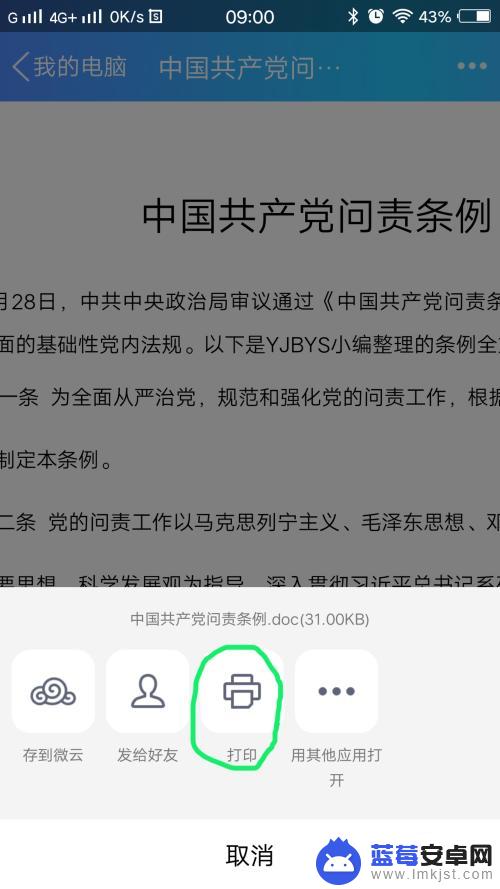
4.进入“打印选项”界面,点击“打印机”。选择你准备使用的打印机相应的型号(具体型号可以在打印机上找到)。
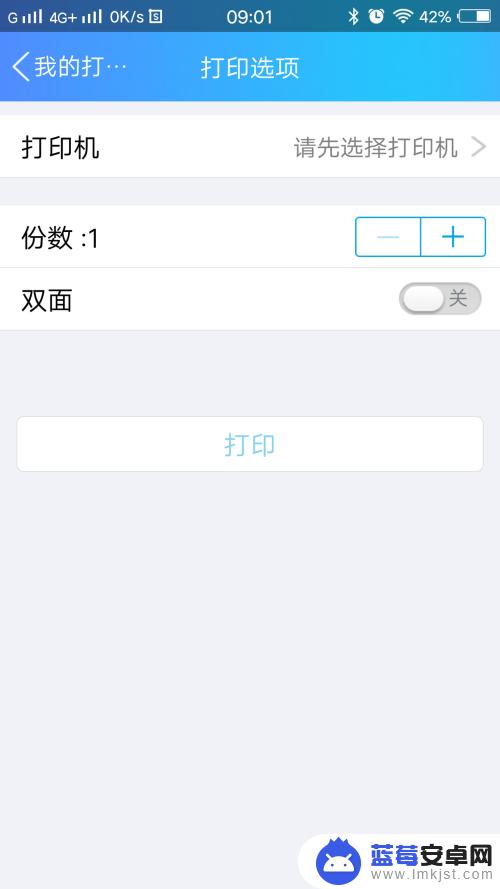
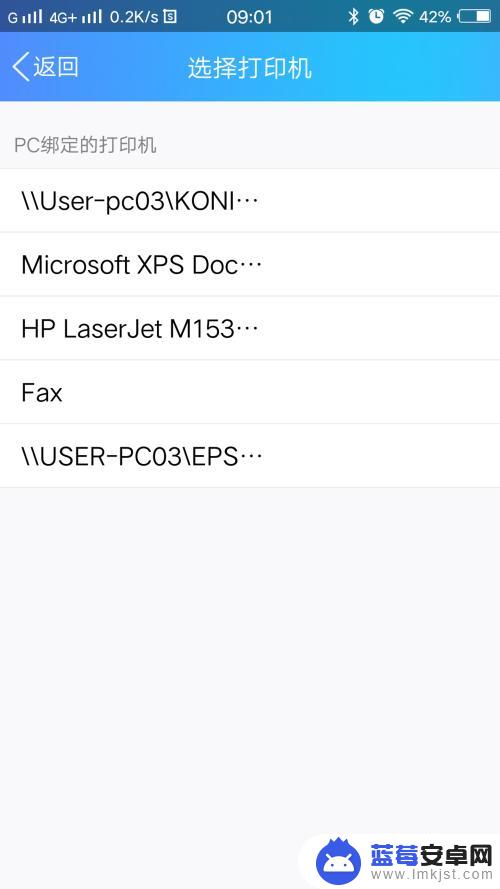
5.选择好后,会在“打印选项”界面显示打印机的型号。
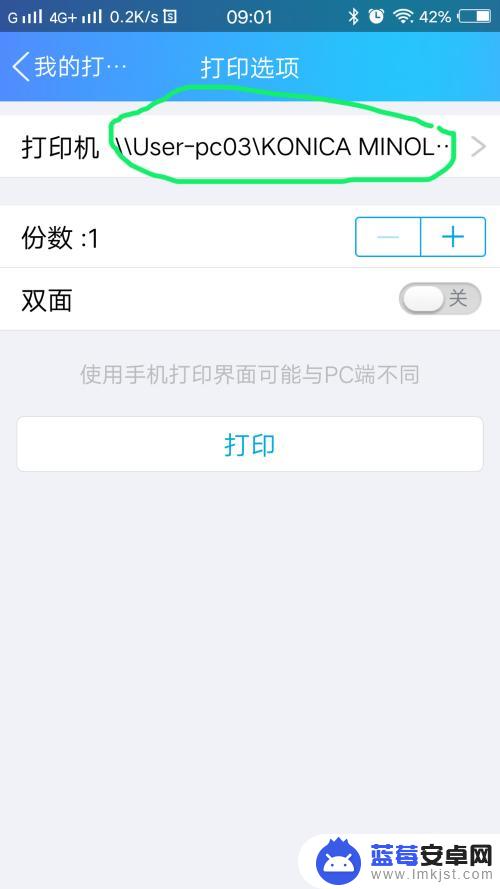
6.在“打印选项”界面,可以进行简单的设置,根据你的需要设置好份数和单双面。设置好后点击打印。
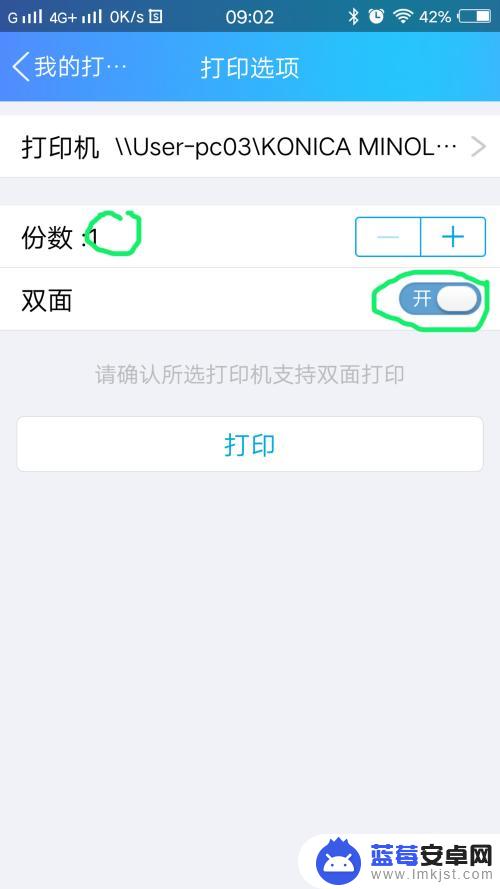
7.手机上的数据会自动传输至打印机,显示“已发送至打印机”后。文件就会被打印出来了。
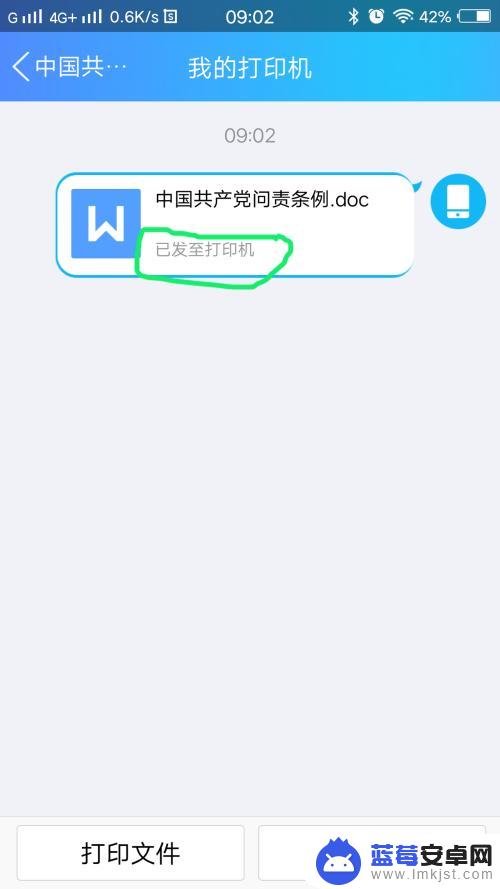
以上就是手机文档打印的全部内容,如果还有不清楚的地方,用户可以按照小编的方法进行操作,希望这些信息能对大家有所帮助。












